
Cara Setting Speaker Di Komputer Windows 7
Speaker adalah salah satu perangkat yang digunakan untuk mengeluarkan suara dari komputer. Dalam penggunaan speaker di komputer, setting yang tepat sangat diperlukan agar suara yang dihasilkan dapat maksimal. Bagi pengguna Windows 7, berikut ini adalah cara setting speaker di komputer:
Apa itu Speaker di Komputer?
Speaker adalah perangkat keras output (pengekspor) suara. Speaker memungkinkan kita mendengarkan suara yang dihasilkan oleh komputer atau jenis perangkat lain yang memerlukan suara.
Kelebihan Speaker di Komputer
- Memungkinkan kita mendengarkan suara yang dihasilkan dari komputer atau jenis perangkat lain yang memerlukan suara
- Memungkinkan kita mendengarkan musik atau audio dengan suara yang jernih
- Memungkinkan kita untuk menonton film atau video dengan suara yang jelas dan nyaring
Kekurangan Speaker di Komputer
- Membutuhkan daya listrik untuk berfungsi
- Memiliki ukuran yang bervariasi, sehingga harus memilih yang cocok dengan kebutuhan
- Dapat menimbulkan noise atau gangguan suara pada komputer
Cara Setting Speaker di Komputer Windows 7
- Hubungkan speaker ke port audio yang tersedia pada komputer. Biasanya port tersebut berwarna hijau dan memiliki ikon berupa gambar speaker
- Jika speaker menggunakan USB, hubungkan ke port USB yang tersedia pada komputer
- Buka Control Panel
- Pilih Hardware and Sound
- Pilih Sound
- Akan muncul daftar perangkat audio yang terdeteksi oleh komputer
- Klik kanan pada perangkat audio yang ingin digunakan, lalu pilih Set as Default Device
- Klik OK untuk menyimpan pengaturan
- Coba mainkan suara dari komputer untuk memastikan speaker sudah terhubung dengan baik
Spesifikasi Speaker di Komputer
- Output suara: 2.0, 2.1, 5.1, 7.1 channel
- Ukuran driver: 2 inch, 3 inch, 5 inch, 8 inch
- Tegangan listrik: 100-240V, 50/60Hz
- Frekuensi respons: 20Hz-20KHz
- SNR: >85dB
Merk Speaker di Komputer
- Logitech
- Edifier
- Harman Kardon
- Philips
- Bose
Harga Speaker di Komputer
Harga speaker di komputer bervariasi tergantung dari kualitas dan mereknya. Untuk speaker dengan kualitas yang baik, harga berkisar antara 300 ribu hingga 5 juta rupiah.
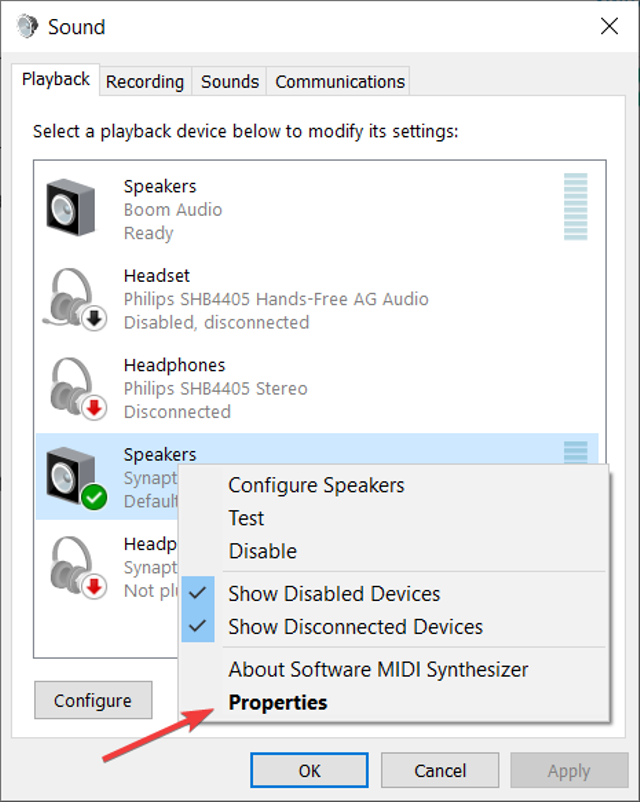
Cara Setting Speaker di Komputer Windows 10
Bagi pengguna Windows 10, setting speaker di komputer juga sangat penting untuk mendapatkan suara yang maksimal. Berikut ini adalah cara setting speaker di komputer Windows 10:
Apa itu Speaker di Komputer?
Speaker adalah perangkat keras output (pengekspor) suara. Speaker memungkinkan kita mendengarkan suara yang dihasilkan oleh komputer atau jenis perangkat lain yang memerlukan suara.
Kelebihan Speaker di Komputer
- Memungkinkan kita mendengarkan suara yang dihasilkan dari komputer atau jenis perangkat lain yang memerlukan suara
- Memungkinkan kita mendengarkan musik atau audio dengan suara yang jernih
- Memungkinkan kita untuk menonton film atau video dengan suara yang jelas dan nyaring
Kekurangan Speaker di Komputer
- Membutuhkan daya listrik untuk berfungsi
- Memiliki ukuran yang bervariasi, sehingga harus memilih yang cocok dengan kebutuhan
- Dapat menimbulkan noise atau gangguan suara pada komputer
Cara Setting Speaker di Komputer Windows 10
- Hubungkan speaker ke port audio yang tersedia pada komputer. Biasanya port tersebut berwarna hijau dan memiliki ikon berupa gambar speaker
- Jika speaker menggunakan USB, hubungkan ke port USB yang tersedia pada komputer
- Klik kanan pada ikon suara di taskbar, kemudian pilih Open Sound Settings
- Pada bagian Choose your output device, pilih speaker yang ingin digunakan
- Test sound untuk memastikan speaker sudah berfungsi dengan baik
Spesifikasi Speaker di Komputer
- Output suara: 2.0, 2.1, 5.1, 7.1 channel
- Ukuran driver: 2 inch, 3 inch, 5 inch, 8 inch
- Tegangan listrik: 100-240V, 50/60Hz
- Frekuensi respons: 20Hz-20KHz
- SNR: >85dB
Merk Speaker di Komputer
- Logitech
- Edifier
- Harman Kardon
- Philips
- Bose
Harga Speaker di Komputer
Harga speaker di komputer bervariasi tergantung dari kualitas dan mereknya. Untuk speaker dengan kualitas yang baik, harga berkisar antara 300 ribu hingga 5 juta rupiah.

Cara Setting Speaker Di Komputer Windows 7
Speaker adalah salah satu perangkat yang digunakan untuk mengeluarkan suara dari komputer. Dalam penggunaan speaker di komputer, setting yang tepat sangat diperlukan agar suara yang dihasilkan dapat maksimal. Bagi pengguna Windows 7, berikut ini adalah cara setting speaker di komputer:
Apa itu Speaker di Komputer?
Speaker adalah perangkat keras output (pengekspor) suara. Speaker memungkinkan kita mendengarkan suara yang dihasilkan oleh komputer atau jenis perangkat lain yang memerlukan suara.
Kelebihan Speaker di Komputer
- Memungkinkan kita mendengarkan suara yang dihasilkan dari komputer atau jenis perangkat lain yang memerlukan suara
- Memungkinkan kita mendengarkan musik atau audio dengan suara yang jernih
- Memungkinkan kita untuk menonton film atau video dengan suara yang jelas dan nyaring
Kekurangan Speaker di Komputer
- Membutuhkan daya listrik untuk berfungsi
- Memiliki ukuran yang bervariasi, sehingga harus memilih yang cocok dengan kebutuhan
- Dapat menimbulkan noise atau gangguan suara pada komputer
Cara Setting Speaker di Komputer Windows 7
- Hubungkan speaker ke port audio yang tersedia pada komputer. Biasanya port tersebut berwarna hijau dan memiliki ikon berupa gambar speaker
- Jika speaker menggunakan USB, hubungkan ke port USB yang tersedia pada komputer
- Buka Control Panel
- Pilih Hardware and Sound
- Pilih Sound
- Akan muncul daftar perangkat audio yang terdeteksi oleh komputer
- Klik kanan pada perangkat audio yang ingin digunakan, lalu pilih Set as Default Device
- Klik OK untuk menyimpan pengaturan
- Coba mainkan suara dari komputer untuk memastikan speaker sudah terhubung dengan baik
Spesifikasi Speaker di Komputer
- Output suara: 2.0, 2.1, 5.1, 7.1 channel
- Ukuran driver: 2 inch, 3 inch, 5 inch, 8 inch
- Tegangan listrik: 100-240V, 50/60Hz
- Frekuensi respons: 20Hz-20KHz
- SNR: >85dB
Merk Speaker di Komputer
- Logitech
- Edifier
- Harman Kardon
- Philips
- Bose
Harga Speaker di Komputer
Harga speaker di komputer bervariasi tergantung dari kualitas dan mereknya. Untuk speaker dengan kualitas yang baik, harga berkisar antara 300 ribu hingga 5 juta rupiah.
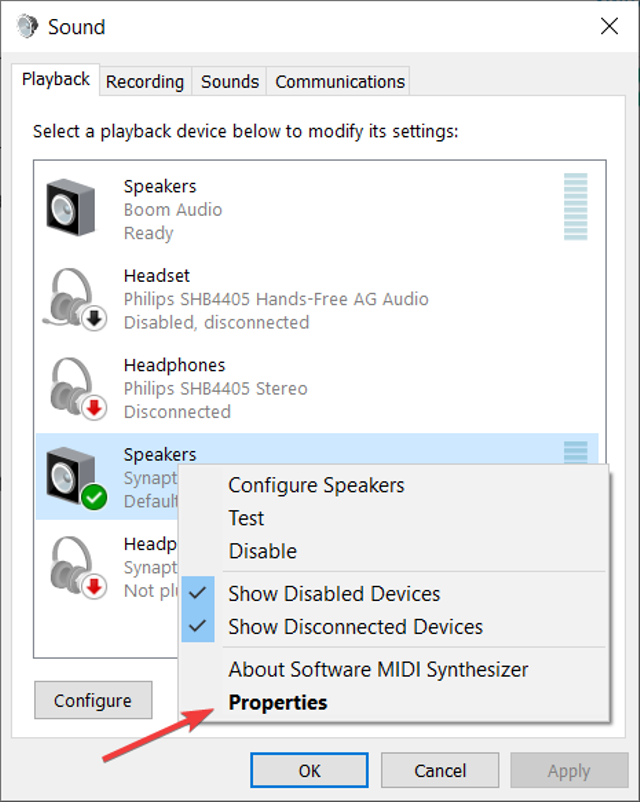
Cara Setting Speaker di Komputer Windows 10
Bagi pengguna Windows 10, setting speaker di komputer juga sangat penting untuk mendapatkan suara yang maksimal. Berikut ini adalah cara setting speaker di komputer Windows 10:
Apa itu Speaker di Komputer?
Speaker adalah perangkat keras output (pengekspor) suara. Speaker memungkinkan kita mendengarkan suara yang dihasilkan oleh komputer atau jenis perangkat lain yang memerlukan suara.
Kelebihan Speaker di Komputer
- Memungkinkan kita mendengarkan suara yang dihasilkan dari komputer atau jenis perangkat lain yang memerlukan suara
- Memungkinkan kita mendengarkan musik atau audio dengan suara yang jernih
- Memungkinkan kita untuk menonton film atau video dengan suara yang jelas dan nyaring
Kekurangan Speaker di Komputer
- Membutuhkan daya listrik untuk berfungsi
- Memiliki ukuran yang bervariasi, sehingga harus memilih yang cocok dengan kebutuhan
- Dapat menimbulkan noise atau gangguan suara pada komputer
Cara Setting Speaker di Komputer Windows 10
- Hubungkan speaker ke port audio yang tersedia pada komputer. Biasanya port tersebut berwarna hijau dan memiliki ikon berupa gambar speaker
- Jika speaker menggunakan USB, hubungkan ke port USB yang tersedia pada komputer
- Klik kanan pada ikon suara di taskbar, kemudian pilih Open Sound Settings
- Pada bagian Choose your output device, pilih speaker yang ingin digunakan
- Test sound untuk memastikan speaker sudah berfungsi dengan baik
Spesifikasi Speaker di Komputer
- Output suara: 2.0, 2.1, 5.1, 7.1 channel
- Ukuran driver: 2 inch, 3 inch, 5 inch, 8 inch
- Tegangan listrik: 100-240V, 50/60Hz
- Frekuensi respons: 20Hz-20KHz
- SNR: >85dB
Merk Speaker di Komputer
- Logitech
- Edifier
- Harman Kardon
- Philips
- Bose
Harga Speaker di Komputer
Harga speaker di komputer bervariasi tergantung dari kualitas dan mereknya. Untuk speaker dengan kualitas yang baik, harga berkisar antara 300 ribu hingga 5 juta rupiah.

Cara Setting Speaker Di Komputer Windows 7
Speaker adalah salah satu perangkat yang digunakan untuk mengeluarkan suara dari komputer. Dalam penggunaan speaker di komputer, setting yang tepat sangat diperlukan agar suara yang dihasilkan dapat maksimal. Bagi pengguna Windows 7, berikut ini adalah cara setting speaker di komputer:
Apa itu Speaker di Komputer?
Speaker adalah perangkat keras output (pengekspor) suara. Speaker memungkinkan kita mendengarkan suara yang dihasilkan oleh komputer atau jenis perangkat lain yang memerlukan suara.
Kelebihan Speaker di Komputer
- Memungkinkan kita mendengarkan suara yang dihasilkan dari komputer atau jenis perangkat

